10、现在我们将使用滤镜来制作扭曲图。选择“滤镜”>“风格化”>“浮雕效果”如下方设置。
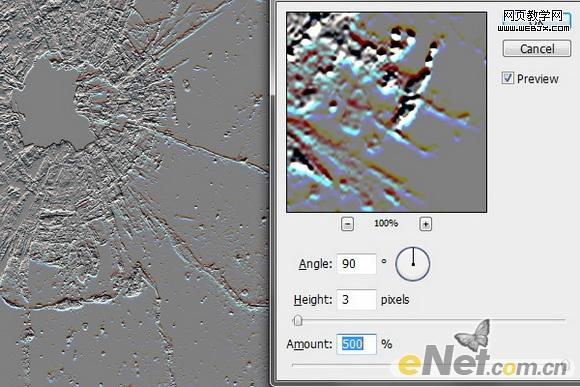
11、下面是设置后的效果:

12、清洁玻璃上面的污垢,使玻璃更加清晰。

13、首先改变图层的混合模式为“正片叠底”。
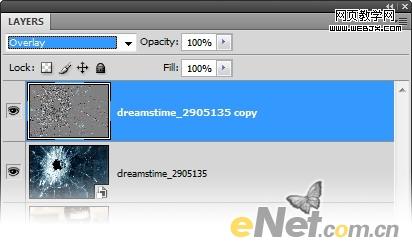
14、置前景色为#808080。
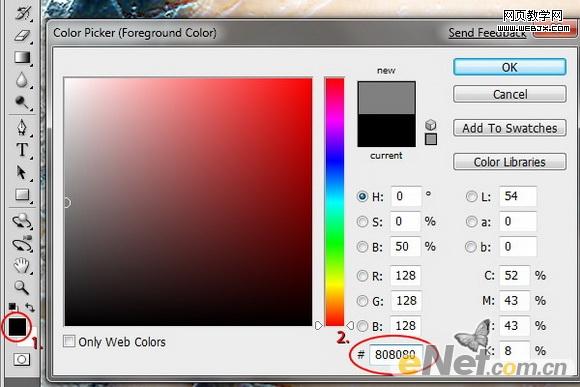
15、选择画笔工具,在要删除的图片上,将一些杂点去除。

16、下面是之前和之后的结果。

17、复制弹孔层,然后用橡皮擦将弹孔周围多余的东西抹去,用自由变换工具缩放到合适大小,然后放置到眼镜上,起到倒影的作用:

18、最红使用“照片滤镜”,并设置颜色为青色,调整照片的最终色彩,得到最终效果。

